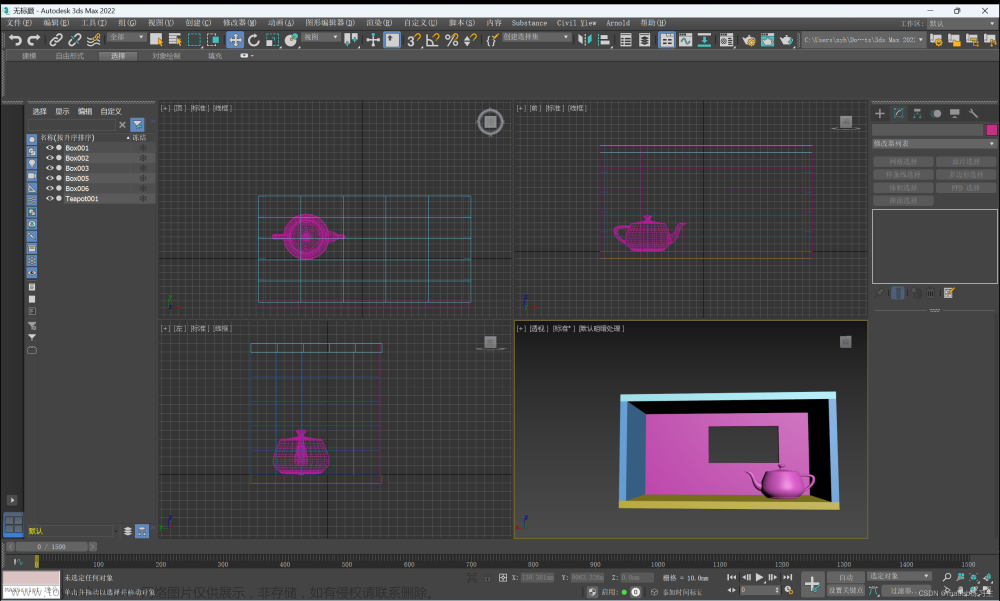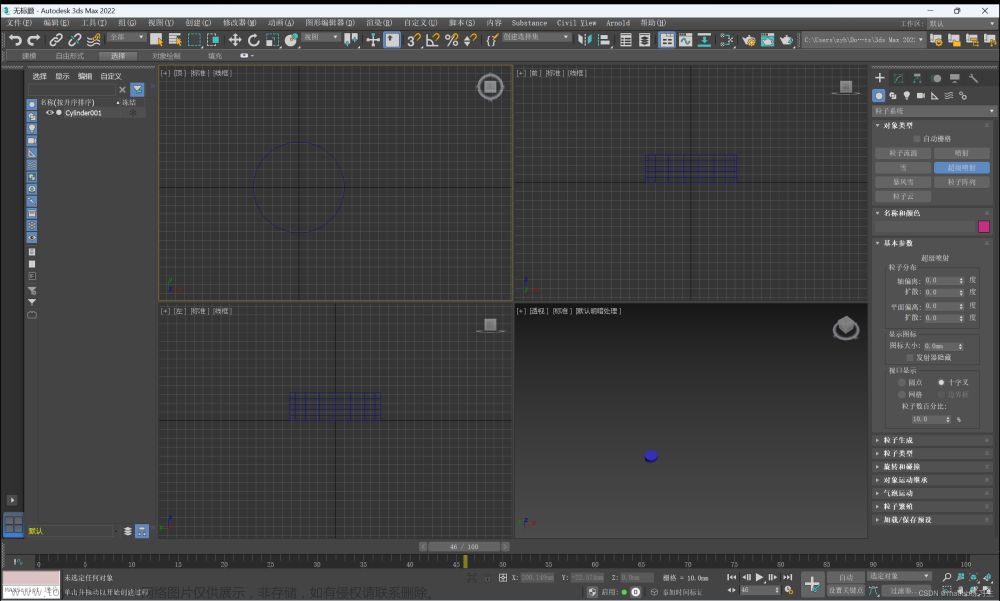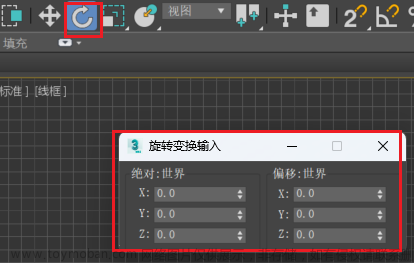推荐: NSDT场景编辑器助你快速搭建可二次开发的3D应用场景

建模和“摆姿势”3D链可能看起来是一项繁琐的工作,但实际上可以通过使用阵列工具并将链中的链接视为骨骼来轻松完成。在本教程中,我将向您展示如何对链条进行建模,并通过几个简单的步骤对其进行装配。这使您可以以有效的方式对链进行姿势和动画处理。本教程面向初学者,每个步骤都详细概述和显示,但确实假设了 3D Studio Max 的一些基本知识。
步骤 1我们将从对链中的单个链接进行建模开始。单击命令面板上的“形状”按钮,单击“矩形”按钮,然后绘制一个矩形,如下图所示。不要担心确切的大小。

步骤 2单击命令面板的修改选项卡,然后将参数部分下方的长度和宽度值分别更改为 1 厘米和 3 厘米:

步骤 3按屏幕右下角的缩放范围选择按钮:

步骤 4将“拐角半径”设置设置为 0.35cm


步骤 5单击“渲染”部分将其打开,启用“在渲染器中启用”选项和“在视口中启用”选项。将“厚度”值设置为:0.4 厘米。

步骤 6单击命令面板的层次结构选项卡,然后单击仅影响透视数据透视按钮。将透视向右移动到下图所示的位置:

单击仅影响透视按钮再次将其禁用。
步骤 7除非您使用的是大屏幕,否则请缩小一点,以便在下一步中执行的操作。选择阵列...从“工具”菜单中:

步骤 8将增量移动 X 值更改为 -2.54cm,将增量旋转 X 值更改为 90。将 1D 的计数值设置为 10,然后单击预览按钮。如果结果如下所示,请按“确定”按钮。

如果要对链接使用纹理,则应根据链的长度创建至少 3 到 5 个不同的版本,并旋转和镜像各个链接以避免纹理重复。
现在我们有一个只有 10 个链节的直链。虽然我们可以在数组工具中为计数值选择一个更高的数字,但使用更少实际上可以在下一步中节省一些工作,并允许您通过旋转链接来添加一些额外的变化。下一步是“链接链接”。
步骤 9单击主工具栏上的选择和链接按钮:

选择链左侧的最后一个链节,然后将鼠标指针拖动到下一个链节。如果操作正确,则链接另一个链节的链节将在一瞬间闪烁白色。对所有链条链接重复此过程


步骤 10选择所有链节,按住 Shift 键并将链节向左拖动,如下图所示。出现“克隆选项”对话框时,选择“引用”选项。

步骤 11再次单击“选择并链接”按钮,将中间的两个链节链接起来(从左到右,就像我们之前所做的那样。换句话说,将从链中心向左的链节链接到从链中心右边的链节。确保取消选择刚刚克隆的 20 个链节。要创建更长的链,您可以简单地重复此过程,例如选择所有 20 个链节,克隆它们,然后再次链接中心链链节。你可以使链条只要你想长,只要链节在一个方向上链接。我再次重复这些步骤,最终得到 40 个链接的链。

步骤 12选择链左侧的第一个链节。从“动画”菜单的“IK 求解器”子菜单中选择“样条曲线IK 求解器”。

鼠标光标将变为 + 号,显示返回到所选链节的轨迹。现在单击链另一端的链节。添加了两条蓝线,其中一条一直穿过模型,如下图所示。这称为IK链。

步骤 13单击命令面板的创建选项卡上的形状按钮。单击“线”按钮,在链条的正上方绘制一条与链条大小大致相同的直线。确保从右到左绘制它,并沿途单击 5 次以向线添加一些顶点。禁用“在渲染器中启用”选项和“在视口中启用”选项。

步骤 14单击命令面板的运动选项卡。单击“选取形状:”下方标有“无”的按钮:“在”样条线IK 求解器“部分中,然后选择在上一步中创建的线。标签的按钮更改为 Line01。

步骤 15选择“线”并切换到“顶点”子对象级别。选择线的一个顶点并移动它。如果您正确执行了所有步骤,则链条现在应采用线的形状。

步骤 16为了使链具有更逼真的形状,我们需要将顶点从“角”更改为“平滑”。虽然您仍然选择了上一步中的折点,但请按键盘上的 Ctrl-A 以选择线条中的所有顶点。在视口中单击鼠标右键,然后选择“平滑”,如下图所示:

线条和链条现在将采用更弯曲的形状。移动其他一些顶点,看看结果是什么。如果链接确实在某些角上对齐,您可以将相应的顶点更改为贝塞尔,这为您提供了一些额外的控制。例如,除了使用样条IK求解器之外,您还可以使用更简单的HI求解器(在步骤12中),但是通过使用附加的线形状来控制IK链“和”链对象,您可以根据需要轻松地摆出链的姿势。例如,将项链戴在模特的脖子上,或稍微挂在两根杆子之间。添加的链接越多,添加到控件样条的顶点越多,对链的控制就越精细。

给它分配一种金属或油漆材料,你就会得到一条栩栩如生的链条。与其基于矩形创建链节,不如尝试其他形状之一(例如圆形、甜甜圈、椭圆形、螺旋形、星形),或通过绘制复杂的线条形状来创建自己的原始链节。
我希望您喜欢本教程,并且它对您的 3D Studio Max 建模技能有所贡献。文章来源:https://www.toymoban.com/news/detail-588386.html
原文链接:在 3ds Max 中对链模型进行摆放姿势处理 (mvrlink.com)文章来源地址https://www.toymoban.com/news/detail-588386.html
到了这里,关于在 3ds Max 中对链模型进行摆放姿势处理的文章就介绍完了。如果您还想了解更多内容,请在右上角搜索TOY模板网以前的文章或继续浏览下面的相关文章,希望大家以后多多支持TOY模板网!